您的位置:首页 > Chrome浏览器下载扩展插件安装失败解决办法
Chrome浏览器下载扩展插件安装失败解决办法
文章来源:Chrome浏览器官网
时间:2025-06-10
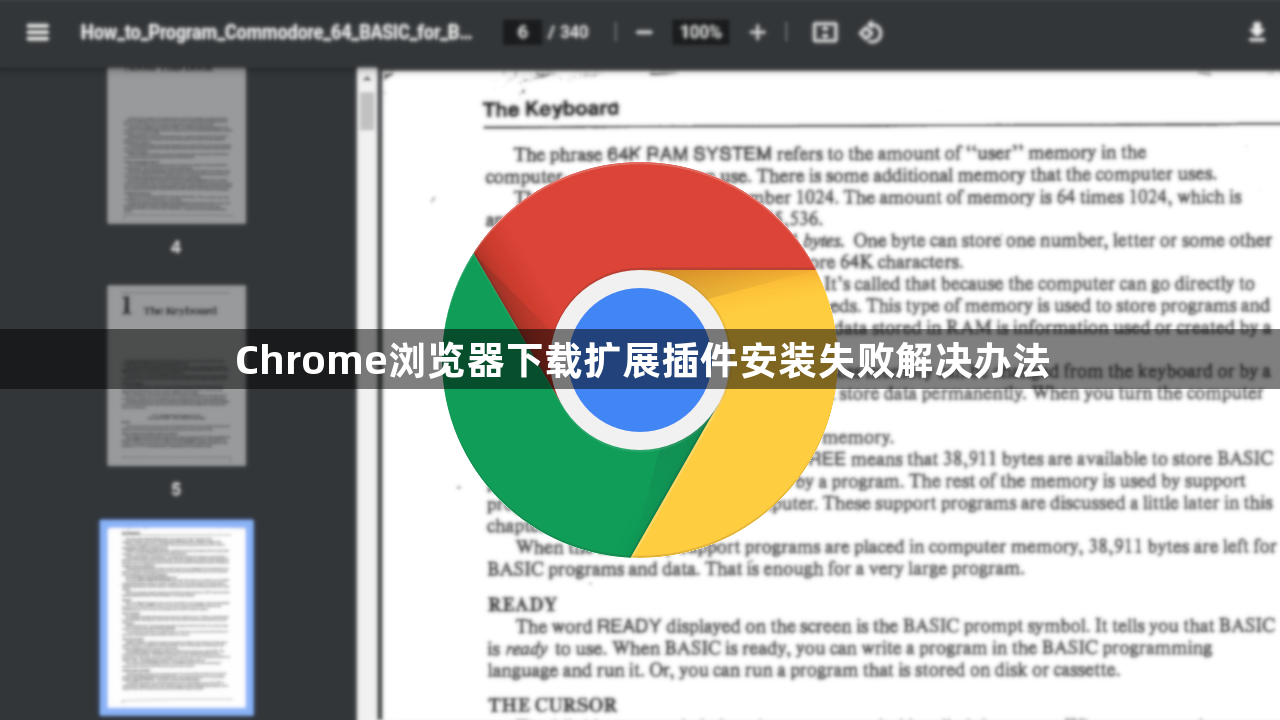
1. 检查网络连接:确保你的网络连接稳定。不稳定的网络连接可能导致下载过程中断或安装失败。尝试切换到更稳定的网络环境,如从Wi-Fi切换到有线连接。
2. 关闭防火墙和防病毒软件:某些防火墙或防病毒软件可能会阻止扩展插件的安装。暂时禁用防火墙或防病毒软件,然后再次尝试安装。如果问题解决,可以在防火墙或防病毒软件中添加例外规则,允许安装。
3. 清除浏览器缓存和Cookies:有时,浏览器缓存中的旧数据可能导致安装失败。尝试清除浏览器缓存和Cookies,然后重新访问下载链接。在Chrome浏览器中,点击右上角的三个点,选择“更多工具”,然后点击“清除浏览数据”。选择要清除的数据类型(如缓存的图片和文件、Cookies和其他站点数据),然后点击“确认”。
4. 手动下载并安装扩展插件:如果自动下载和安装失败,可以尝试手动下载并安装扩展插件。访问Chrome网上应用店,找到需要安装的扩展插件,点击“添加到Chrome”按钮进行安装。如果仍然失败,可以尝试下载扩展插件的.crx文件,然后拖拽到Chrome浏览器中进行安装。
5. 启用开发者模式:在Chrome浏览器中,可以启用开发者模式来安装未在Chrome网上应用店上架的扩展插件。打开Chrome浏览器,输入chrome://extensions/,按回车键进入扩展程序管理页面。在这里,勾选右上角的“开发者模式”选项,然后点击“加载已解压的扩展程序”按钮,选择包含扩展插件的文件夹进行安装。
6. 注意事项:在进行任何操作之前,要确保自己的计算机已经安装了最新的安全补丁和防病毒软件。同时,要保持警惕,不要随意点击来路不明的链接或下载未知来源的文件。如果不确定如何操作,最好咨询专业的技术人员或寻求其他可靠的帮助。
